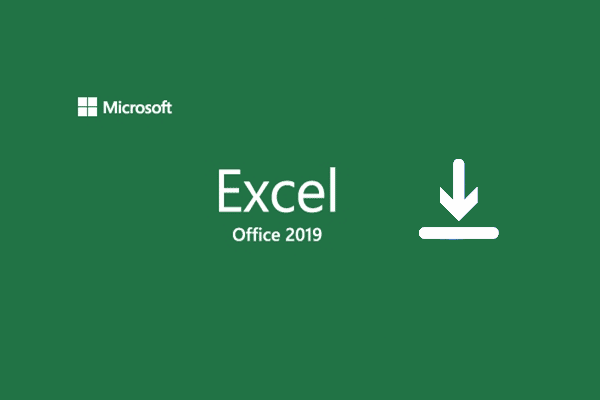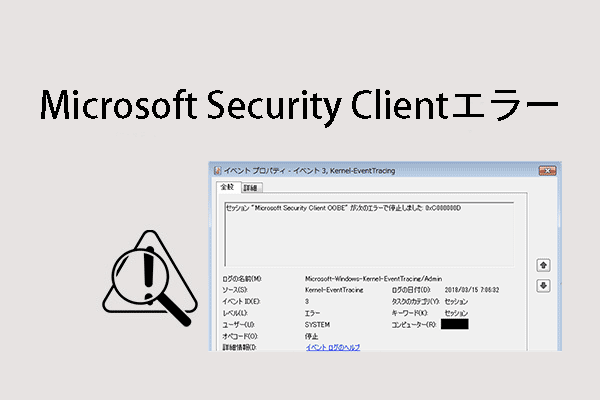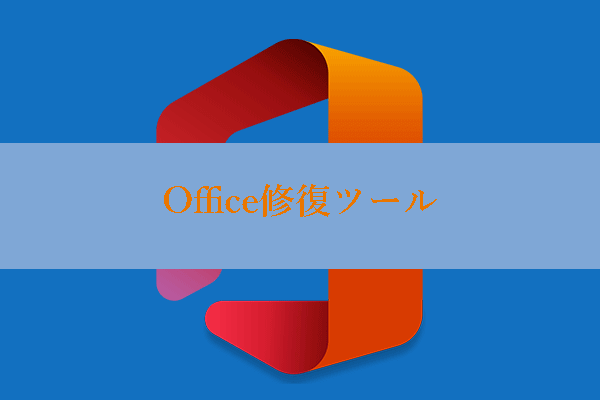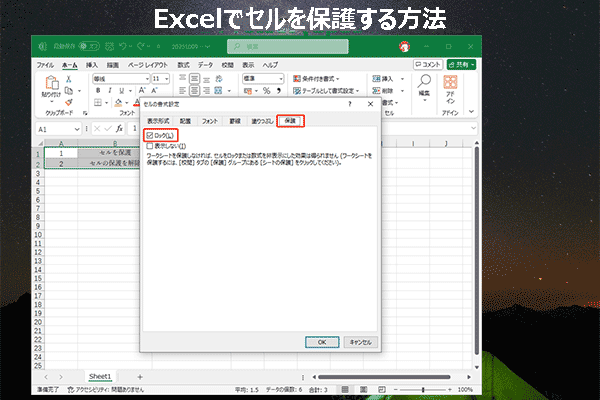Microsoft Officeテンプレートとは?
Microsoft Officeテンプレートは、独自のページレイアウト、フォント、余白、スタイルを持つドキュメントの種類です。テンプレートを開くと、それは自分自身のコピーを作成し、その後、要件に応じて内容を編集できます。
例えば、ビジネスプランを作成したい場合、理想的な既製テンプレートを使用したいかもしれません。その場合、どうすればよいのでしょうか? Microsoft Officeからビジネステンプレートを見つけることができます。また、ウェブサイトからMicrosoftテンプレートをダウンロードしたり、自分でテンプレートを作成したりすることもできます。
Microsoft Officeテンプレートは、Word、Excel、PowerPoint、Access、Project Online Desktop Client、Publisher、Visio、InfoPathなどで利用できます。
では、Microsoftテンプレートをどのように開くのでしょうか?Microsoftテンプレートはどこでダウンロードできますか?自分の要件に合わせて新しいMicrosoftテンプレートを作成することはできますか?これらの質問への答えは、この記事で確認できます。
Word/Excel/PowerPointテンプレートを開く方法
Excel、Word、PowerPointなどのMicrosoft Officeには、創造的なテーマがある無料で組み込み済みのドキュメントテンプレートが含まれています。Microsoft(Word/Excel/PowerPointなど)のテンプレートをデバイスで開いたりダウンロードしたりするのはとても簡単です。WindowsコンピュータまたはMacを使用している場合でも、このガイドに従ってMicrosoftテンプレートをダウンロードできます。
ステップ1:Microsoft Word/Excel/PowerPointを開きます。
ステップ2:開いたOfficeアプリで「ファイル」>「新規」に進みます。
ステップ3:右側のパネルに多くのMicrosoft(Word/Excel/PowerPoint)テンプレートが表示されます。
Microsoft Wordのテンプレートで、ビジネス、カード、チラシ、レター、教育、履歴書と添え状、休日のような検索の候補があります。
>> Microsoft Wordのテンプレート:
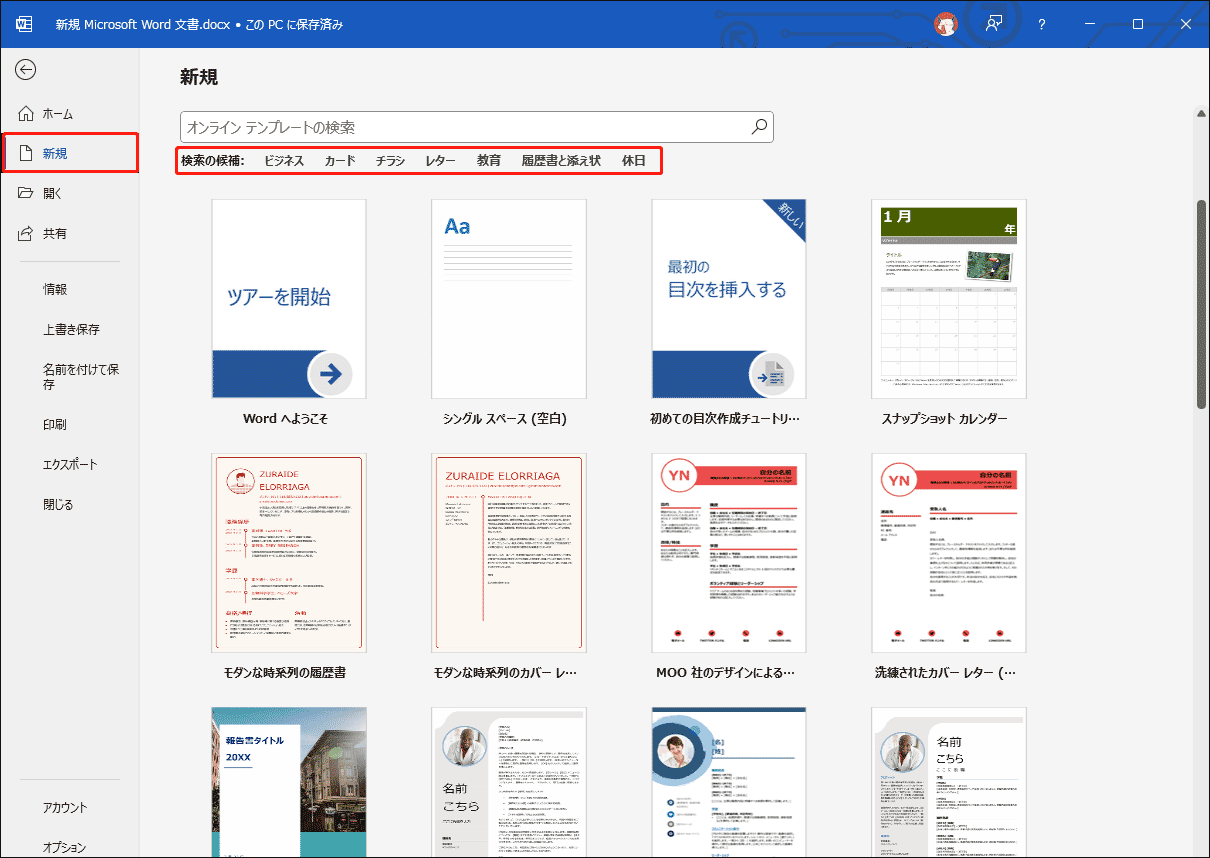
Microsoft Excelのテンプレートで、ビジネス、個人用、予定表と追跡表、一覧、予算、グラフ、カレンダーのような検索の候補があります。
>> Microsoft Excelのテンプレート:
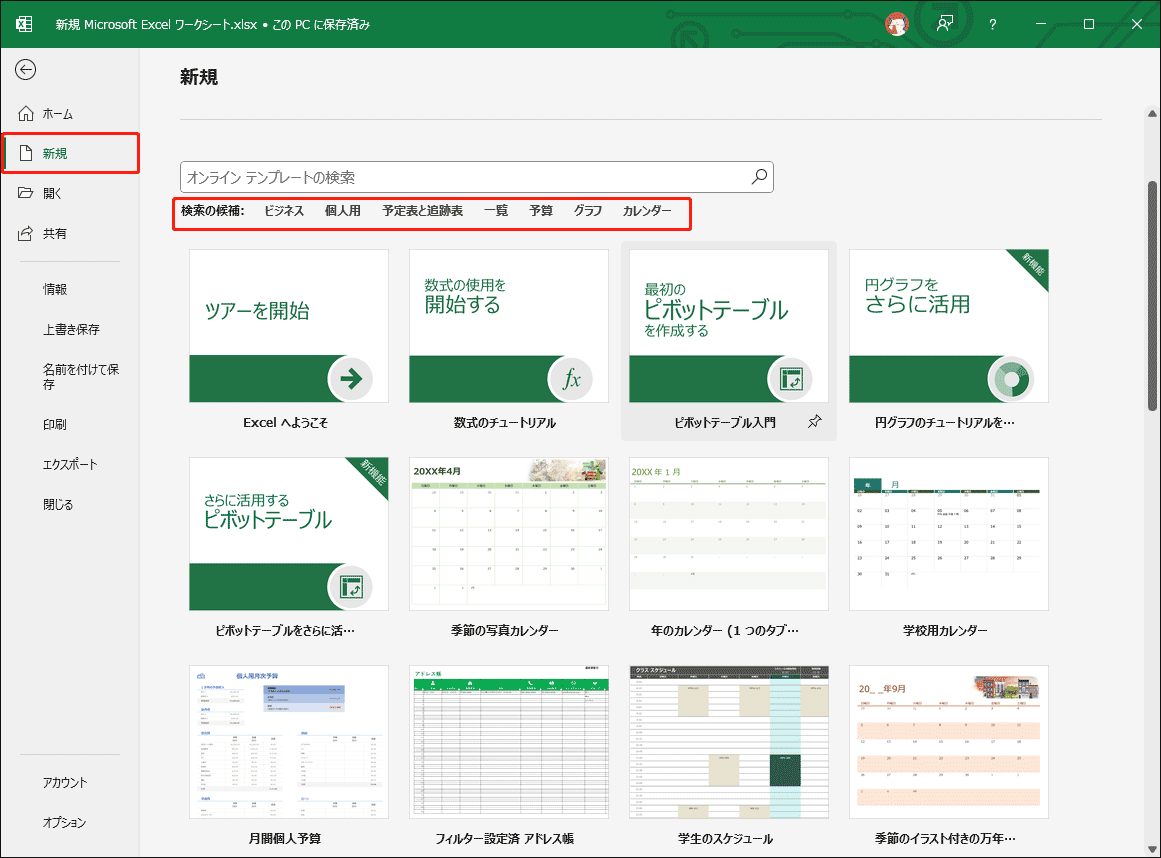
Microsoft PowerPointのテンプレートで、プレゼンテーション、テーマ、教育、グラフ、図、ビジネス、インフォグラフィックのような検索の候補があります。
>> Microsoft PowerPointのテンプレート
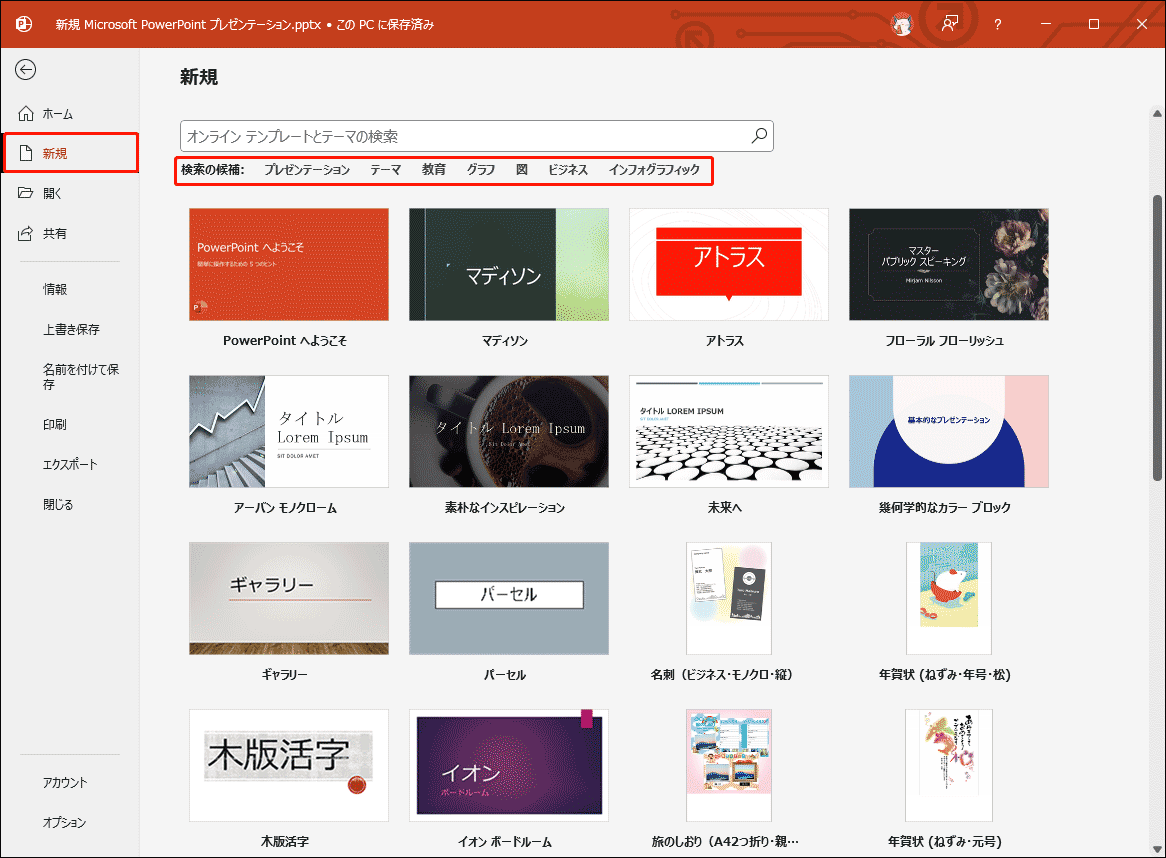
必要なテーマが見つかった場合、直接クリックして気に入ったテンプレートを選択できます。小さなインターフェイスがポップアップ表示され、そこでテンプレートをプレビューできます。もしそれが必要なテンプレートであれば、「作成」ボタンをクリックして、テンプレートを新しいドキュメントとしてダウンロードし、開くことができます。
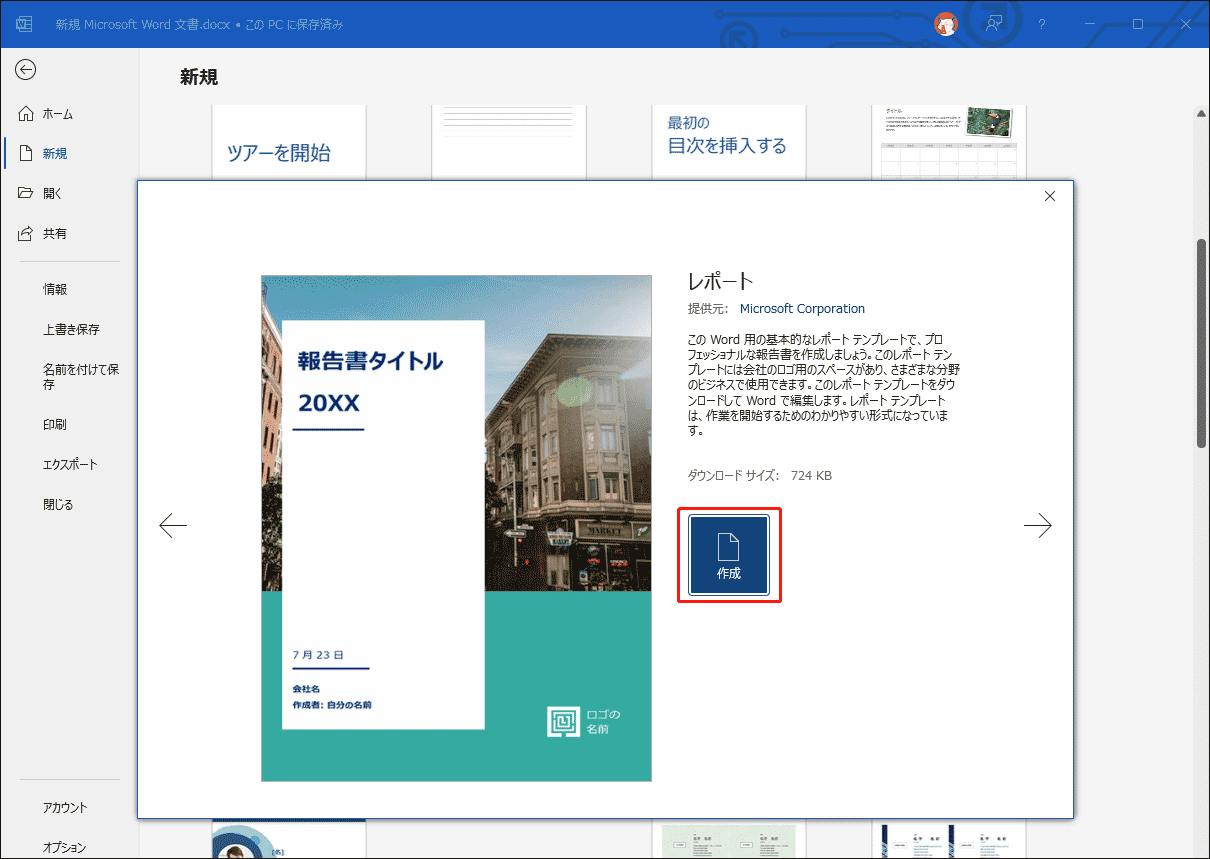
ステップ4:新しく開いたテンプレートは無効になっています。「コンテンツの有効化」ボタンをクリックする必要があります。これにより、必要な情報や要件に合わせて内容を編集できるようになります。
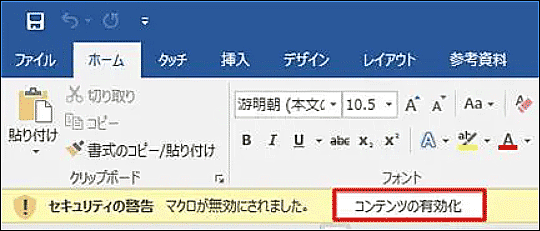
必要なテンプレートを検索する
Microsoft Officeには多くのテンプレートテーマがあります。デフォルトで表示されるテーマやテンプレートからは、必要なテンプレートが見つからないこともあります。しかし、オンラインで必要なテーマやテンプレートを検索することで、必要なテンプレートを迅速に見つけることができます。
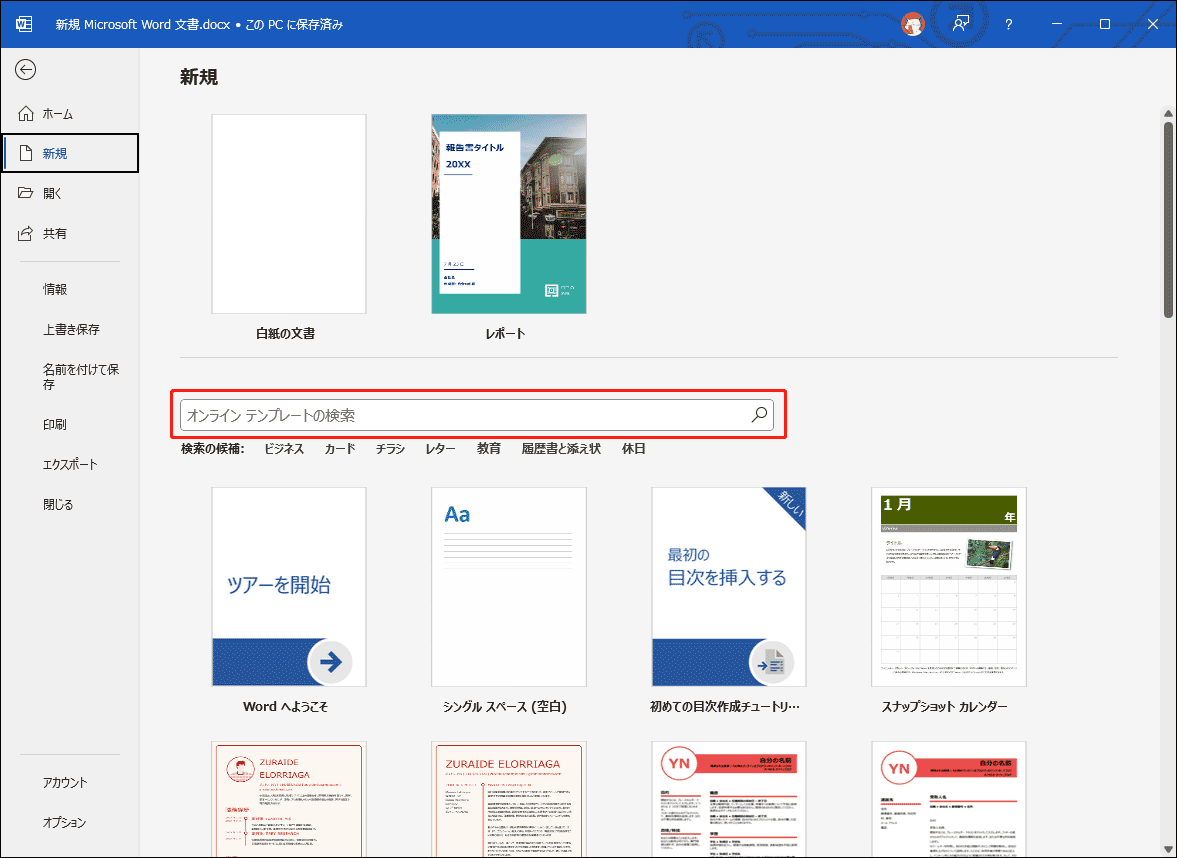
必要なMicrosoft Officeテンプレートを見つけたら、それをダウンロードして開き、状況に応じて編集することができます。
Microsoft Officeテンプレートを無料でダウンロードする場所と方法
Microsoft Word、Excel、PowerPoint用のテンプレートをもっとダウンロードしたいと思うことがあるかもしれません。信頼できるMicrosoftテンプレートのダウンロード元はありますか?もちろん、あります。Microsoftの公式サイトからテンプレートを無料でダウンロードできます。また、一部のサードパーティのサイトでも、Microsoft Word、Excel、PowerPoint用の無料テンプレートが提供されています。
この部分では、Microsoftの公式サイトとサードパーティサイトからMicrosoftテンプレートをダウンロードする方法をご紹介します。
Microsoftの公式サイトからMicrosoftテンプレートを無料でダウンロードする
Microsoftは、さまざまなカテゴリのMicrosoftテンプレートをダウンロードできる専用サイトを提供しています。そのページから必要なテーマを検索して、テンプレートをダウンロードし、後で使用することができます。
ステップ1:「インスピレーションを与えるデザインを作成する」サイトにアクセスします。
ステップ2:そのページの最初のセクションに検索ボックスが表示されます。ここに使用したいテンプレートのテーマやタイトルを入力し、「Enter」キーを押して検索できます。
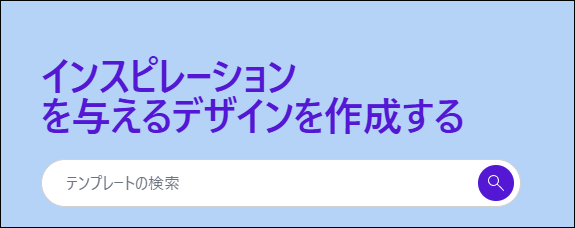
ステップ3:検索欄の下に、Microsoft Word、Excel、PowerPoint用のすべての利用可能なテンプレートを見つけることができます。
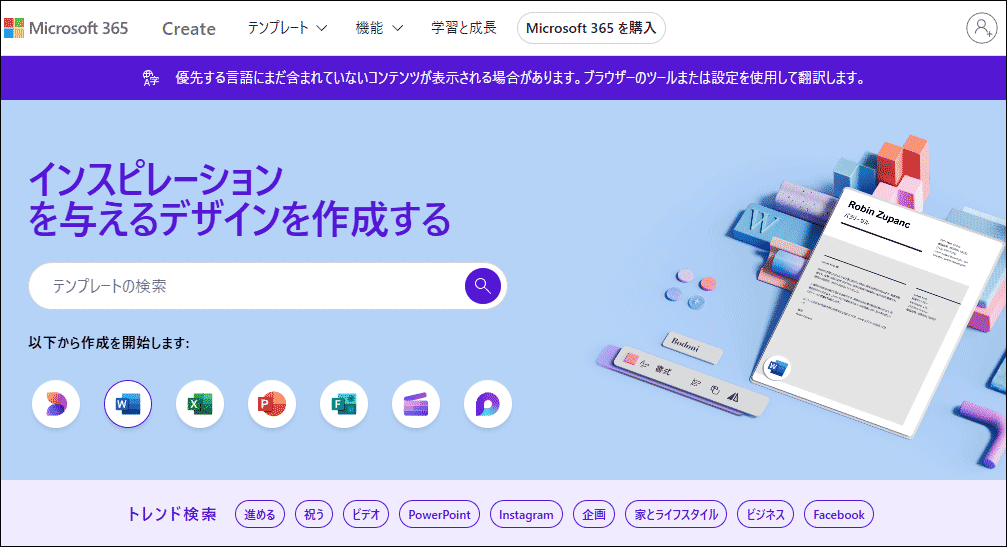
ステップ4:興味のあるテンプレートのサムネイルをクリックします。次のページでは、「ダウンロード」ボタンをクリックして、テンプレートをWord、Excel、PowerPointのドキュメントとしてコンピュータにダウンロードできます(選択したテンプレートによります)。また、「カスタマイズ」ボタンをクリックして、オンラインのMicrosoft Officeテンプレートを使用してテンプレートを開くこともできます。
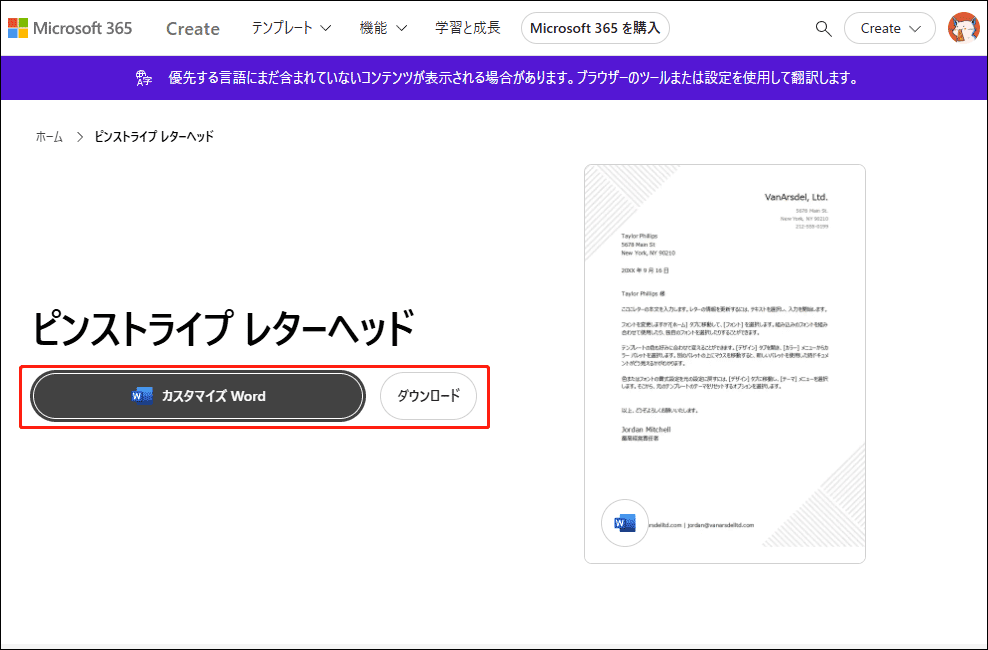
「インスピレーションを与えるデザインを作成する」ページをスクロールダウンすると、次の3つのセクションが表示されます:
- 仕事効率化
- ソーシャル メディア
- 印刷
これらの三つのセクションを活用することで、必要なテンプレートを素早く見つけることができます。
>>仕事効率化
このセクションは、予算、カバーレター、請求書、議事録、企画、プレゼンテーション、再開、スケジュール、タイムラインなど、Microsoftテンプレートでよく使用されるカテゴリです。「すべての生産性テンプレート」をクリックすると、すべての利用可能なカテゴリが表示されます。その後、必要なカテゴリとテンプレートを見つけて、ダウンロードするか、オンラインで開くことができます。
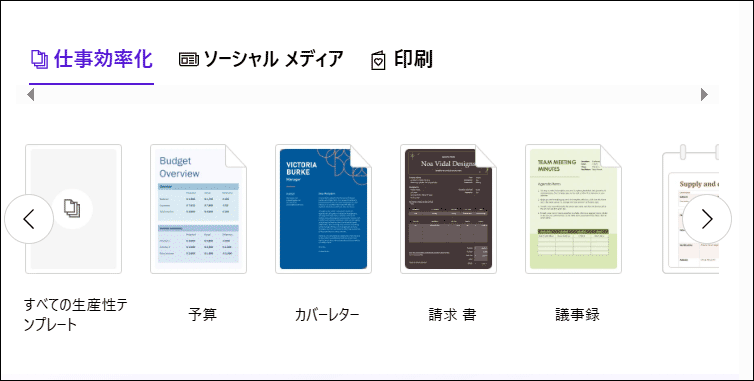
>>ソーシャル メディア
このセクションでは、ソーシャルメディアに関連するテンプレートを見つけることができます。例えば、Facebookカバー、Facebook投稿、Instagram投稿、LinkedIn投稿、ピンタレスト広告ピンのようなテンプレートがあります。ここでお好みのものを選択し、ダウンロードするか、オンラインで開くことができます。
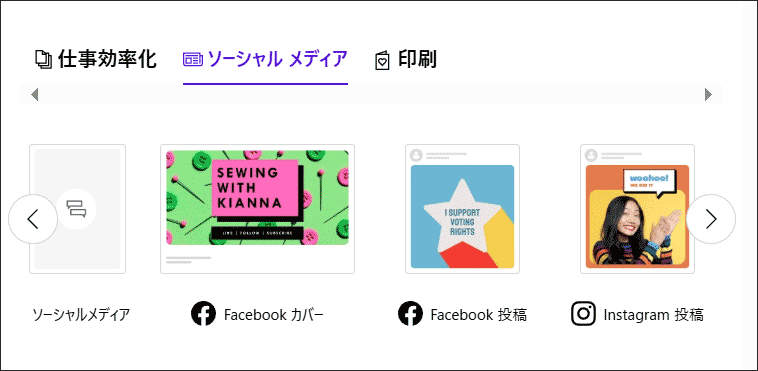
>>印刷
このセクションでは、印刷に関連するテンプレートを見つけることができます。例えば、プロシュア、名刺、カレンダー、カード群、すべての祝日、証書、チラシ、文字、リストのようなテンプレートがあります。ここでお好みのものを選択し、ダウンロードするか、オンラインで開くことができます。
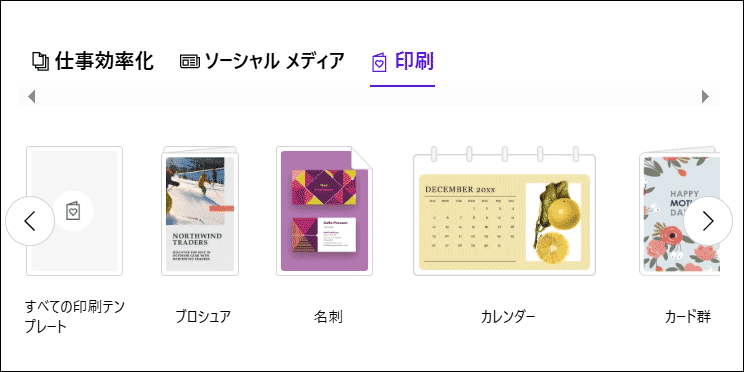
サードパーティサイトからMicrosoftテンプレートを無料ダウンロードする
サードパーティのテンプレートは、より多くの種類があり、色鮮やかである場合が多いです。もしMicrosoftのテンプレートがニーズを満たさない場合は、サードパーティサイトからWord、Excel、PowerPoint用のテンプレートをダウンロードすることを検討してみてください。
以下はおすすめのサイトです:
1.Microsoft Office用のLayoutReadyテンプレート
このサイトには、Microsoft Word、Publisher、PowerPoint、Microsoft Office 365用のテンプレートが含まれています。サイト内のテンプレートはテーマ別にカテゴリ分けされています。各テーマを開いて、必要なテンプレートを見つけ、ダウンロードしてから、必要に応じて編集することができます。
このサイトでは、Microsoft Officeアプリケーション用の無料および有料テンプレートを提供しています。また、さまざまなテーマも見つけることができます。利用可能なテーマには、ビジネス、達成証明書、汎用ポートフォリオパンフレットデザイン、パーティーブラスト招待インデザインなどがあります。これらの中から選んで、ドキュメントをクリエイティブに作成する手助けをしてくれます。
テンプレートは、Word、Excel、Google Docs、Pages、Numbersに対応しています。
Microsoft Word/Excel/PowerPoint用の特別な既製テンプレートを何千種類も見つけてダウンロードできます。これらのテンプレートは印刷も可能です。このサイトにアクセスして、あなたのニーズに合ったテンプレートを見つけ、ダウンロードして、ドキュメントをより良く作成することができます。
もちろん、他にも優れたMicrosoft Officeテンプレートのダウンロードサイトがあります。興味があれば、ウェブブラウザーを使って検索してみてください。
Word/Excel/PowerPointドキュメントをテンプレートとして保存する方法
自分で作成したドキュメントをテンプレートとして保存することもできます。以下の手順で行ってください。
Wordドキュメントをテンプレートとして保存する方法
ステップ1:保存したいWordドキュメントを開きます。
ステップ2:上部メニューから「ファイル」をクリックし、「名前を付けて保存」を選択します。
ステップ3:「参照」をクリックし、「ドキュメント」フォルダを選択します。次に「Officeのカスタムテンプレート」フォルダを選びます。
ステップ4:「保存」ボタンをクリックして、Wordドキュメントをテンプレートとして保存します。
Excelドキュメントをテンプレートとして保存する方法
ステップ1:保存したいExcelドキュメントを開きます。
ステップ2:上部メニューから「ファイル」をクリックし、「名前を付けて保存」を選択します。
ステップ3:「参照」をクリックし、「ドキュメント」フォルダを選択、次に「Officeのカスタムテンプレート」フォルダを選びます。
ステップ4:「保存」ボタンをクリックして、Excelドキュメントをテンプレートとして保存します。
PowerPointドキュメントをテンプレートとして保存する方法
ステップ1:保存したいPowerPointドキュメントを開きます。
ステップ2:上部メニューから「ファイル」をクリックし、「名前を付けて保存」を選択します。
ステップ3:「参照」をクリックし、「ドキュメント」フォルダを選択、次に「Officeのカスタムテンプレート」フォルダを選びます。
ステップ4:「保存」ボタンをクリックして、PowerPointドキュメントをテンプレートとして保存します。
MiniToolソフトウェアで失われたファイルを復元する方法
Microsoft Officeドキュメントは、あなたにとって大切なものでしょう。もし誤って削除してしまったり、何らかの原因で失われてしまったりした場合、最優先で復元する必要があります。
では、失われたまたは削除されたドキュメントをどうして取り戻しますか?MiniTool Power Data Recoveryを試してみてください。
この無料のファイル復元ツールは、コンピュータの内部ハードドライブ、外部ハードドライブ、SSD、メモリーカード、SDカードなど、さまざまなデータストレージデバイスからファイルやフォルダを復元するように設計されています。このソフトウェアは、Windows 11、Windows 10、Windows 8/8.1、Windows 7など、すべてのバージョンのWindowsで動作します。
このツールには無料版があります。失われたドキュメントが見つかるかどうか確認したい場合、この無料版を使用してドライブをスキャンしてみてください。
MiniTool Power Data Recovery Freeクリックしてダウンロード100%クリーン&セーフ
WindowsコンピュータにMiniTool Power Data Recoveryをダウンロードしてインストールした後、次の手順に従ってドライブをスキャンして復元できます。
ステップ1:MiniTool Power Data Recoveryを開きます。
ステップ2:このソフトウェアは、インターフェイスの「論理ドライブ」セクションに検出されたすべてのドライブを表示します。失われたまたは削除されたドキュメントが保存されているドライブを見つけたら、そのドライブにマウスを合わせ、「スキャン」ボタンをクリックしてスキャンを開始します。ターゲットドライブがどれか忘れた場合は、「デバイス」セクションに切り替えて、ドライブ全体をスキャンすることができます。
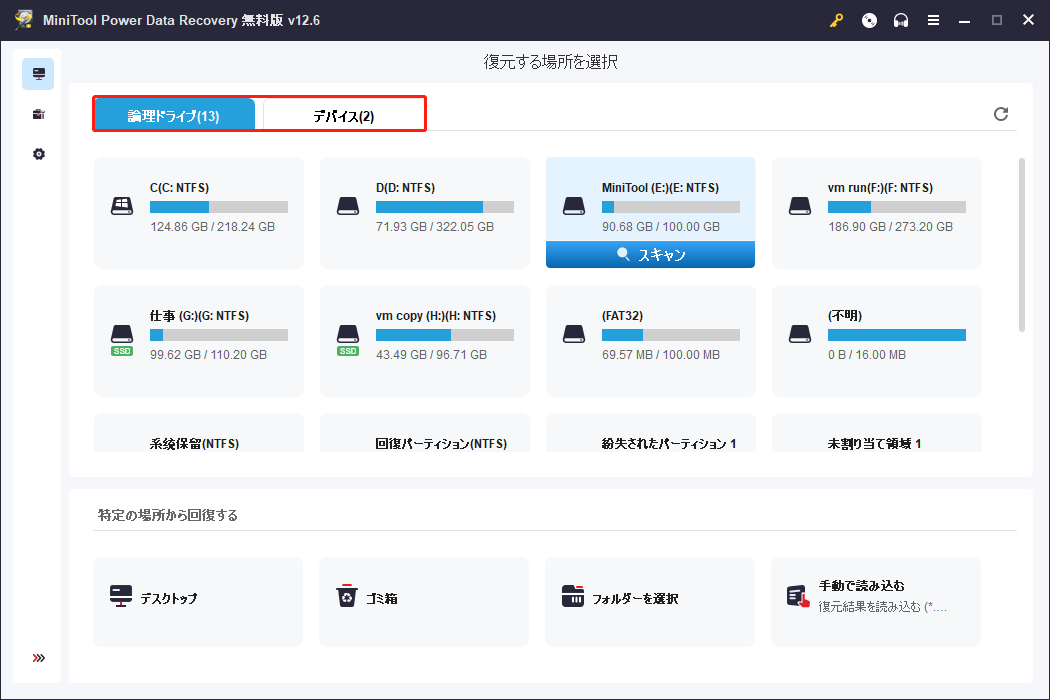
ステップ3:スキャンが完了した後(スキャンが完全に終了するまで待つのをお勧めします)、スキャン結果のインターフェイスが表示されます。各フォルダを展開して、必要なファイルを見つけることができます。
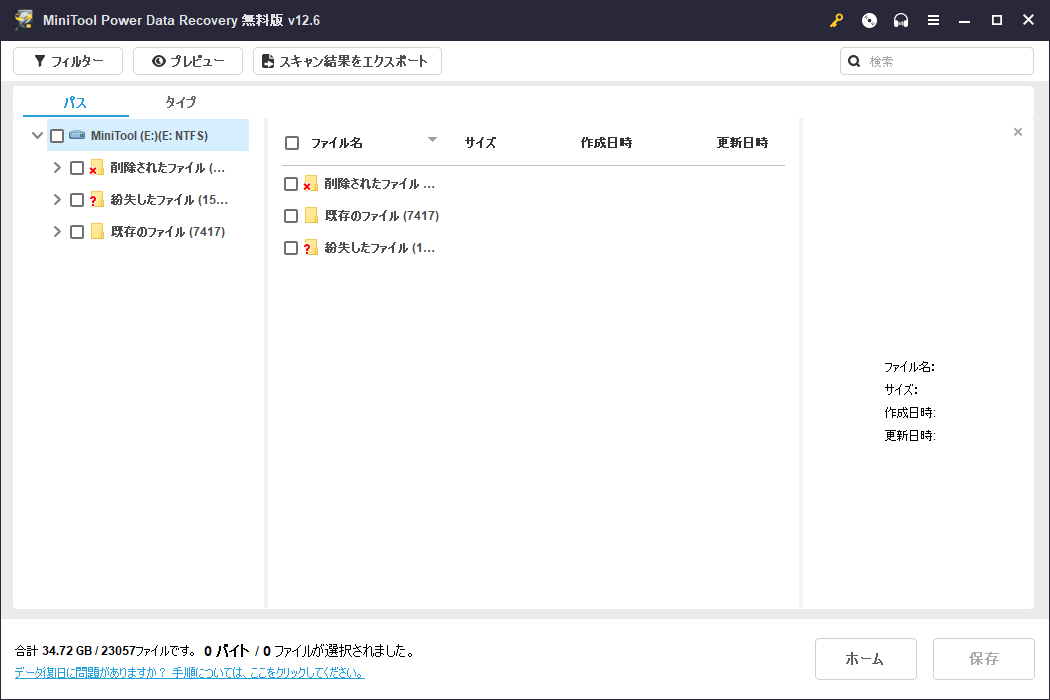
ステップ4:必要なファイルを一度に選択し、「保存」ボタンをクリックして、選択したファイルを保存する適切なフォルダを選びます。このソフトウェアの無料版は1GBのデータのみ復元できます。それ以上のデータを復元したい場合は、フル版にアップグレードする必要があります。MiniToolの公式サイトからライセンスキーを取得できます。その後、スキャン結果インターフェイスの上部メニューからキーアイコンを押し、取得したライセンスキーを直接入力します。
無料でMicrosoft(Word/Excel/PowerPointなど)のテンプレートをダウンロードする
Word、Excel、PowerPointなどの無料Microsoft Officeテンプレートを探していますか? Microsoftの公式サイトからMicrosoftテンプレートをダウンロードできます。また、一部のサードパーティのMicrosoft Officeテンプレートダウンロードサイトからもテンプレートを見つけてダウンロードすることができます。万が一、重要なドキュメントが失われたり誤って削除されたりした場合は、MiniTool Power Data Recoveryを使って復元することができます。
最後に、MiniTool の製品を使用する際に、何か問題がありましたら、お気軽に[email protected]までお問い合わせください。